Windows电脑使用云便签怎么操作可以只查看设置提醒的待办事项?
在Windows电脑上使用云便签时,可以记录重要的备忘事项,也可以对记录的备忘事项设定时间提醒,根据个人使用习惯的不同,在云便签记录的内容有些可以设置时间提醒,有些无需设置时间提醒。当设置时间提醒和无时间提醒的事情掺杂在一起时,可以通过筛选条件实现只查看设置提醒的待办事项。
下面给大家演示下,在Windows电脑上使用云便签怎么操作可以只查看设置提醒的待办事项?
一、打开Windows电脑上使用的云便签敬业签,进入便签主界面,在便签列表下可以看到有些内容已经设置时间提醒,有些内容未设置时间提醒;
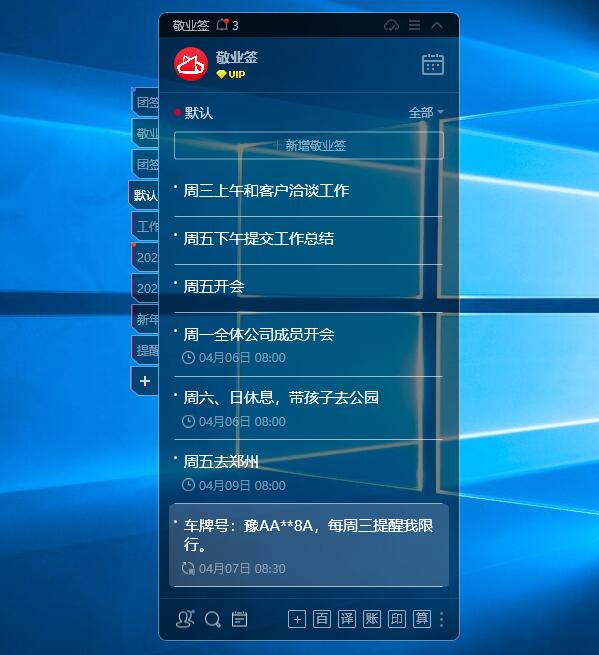
二、点击列表顶部的排序按钮,默认显示“全部”,点击后可以拉出多个选项,在第一个区域内选择“仅提醒”,第二个区域和第三个区域可以选择按照新增、修改、删除等,以及选择正序或者倒序排列;

三、选择好排列模式后,在便签类别中就可以只查看设置提醒的待办事项了;

四、在便签的时间管理列表中,也可以查看设置时间提醒的个人便签中的待办事项,并根据设定时间的先后顺序分别在超时、今日、明日以及未来的板块显示。注:敬业签时间管理列表显示的所有分类下设置时间提醒的内容,并不是单独显示便签的某一分类下的提醒内容。

如果想要在云便签上只查看设置提醒的待办事项,大家不妨按照上述介绍的方法来操作一下。
最新发布
相关内容
-
 从学生党成为上班族,好用的便签软件总能让你轻松应对一切
从学生党成为上班族,好用的便签软件总能让你轻松应对一切
发布时间:2018-03-02 类型:新闻动态 -
 马上开学作业还没写完?你要试试学霸们都在用的敬业签提醒便签了
马上开学作业还没写完?你要试试学霸们都在用的敬业签提醒便签了
发布时间:2018-03-02 类型:新闻动态 -
 忘记交补考费错过考试时间?敬业签提醒便签App帮你解决难题
忘记交补考费错过考试时间?敬业签提醒便签App帮你解决难题
发布时间:2018-03-02 类型:新闻动态 -
 报了健身班总是忘了去?看来你忘记在敬业签便签上定时提醒了
报了健身班总是忘了去?看来你忘记在敬业签便签上定时提醒了
发布时间:2018-03-02 类型:新闻动态 -
 大学辅导员开学事情多忙不过来?快用敬业签提醒便签软件试试吧
大学辅导员开学事情多忙不过来?快用敬业签提醒便签软件试试吧
发布时间:2018-03-02 类型:新闻动态
推荐
-

-

-

- 哪款桌面便签更加好用?电脑桌面上的好用便签 机阿里山可见度立刻发射机独立开发了解ask等级分类
- 手机提醒信息如何添加照片?怎样在提醒闹钟中添加照片 机阿里山可见度立刻发射机独立开发了解ask等级分类
- 手机备忘录如何导出到电脑里?支持数据导出的备忘录推荐 机阿里山可见度立刻发射机独立开发了解ask等级分类
- 电脑上能弹窗提醒的软件叫什么?如何在桌面设置电脑提醒事项 机阿里山可见度立刻发射机独立开发了解ask等级分类
- 外勤人员应该用哪款提醒软件?能精确提醒工作的软件app 机阿里山可见度立刻发射机独立开发了解ask等级分类
- 如何在电脑桌面设置Ai问答助手?支持互动的桌面便签 机阿里山可见度立刻发射机独立开发了解ask等级分类
- 能给自己制定学习计划软件叫什么?计划待办类软件推荐 机阿里山可见度立刻发射机独立开发了解ask等级分类
热点
标签











